WordPress搭建成功后最先要做的几件事情
建议:若文中图片看不清,请使用浏览器的缩放功能。快捷键一般为ctrl+鼠标滚轮。
在宝塔面板里搭建完WORDPRESS网站成功之后,应该还是很有成就感的,下面这几件事情是要优先尽快做的。
一、在宝塔里申请SSL证书
SSL证书,就是我们看到的网址前面的小锁标记。有了这个表示,别人和我们网站直接信息的交换是加密的,是相对安全的。
没有SSL的网站会被浏览器进行安全警告,并且会显示“不安全”字样。你想啊,你的网站不安全,谁会愿意看你网站,更有谁会买你的东西呢?

我们可以在宝塔面板里轻松申请Let’s Encript的SSL证书,并且是完全免费的。只是证书有效期只有三个月,不过根据宝塔的介绍,证书会自动续期。
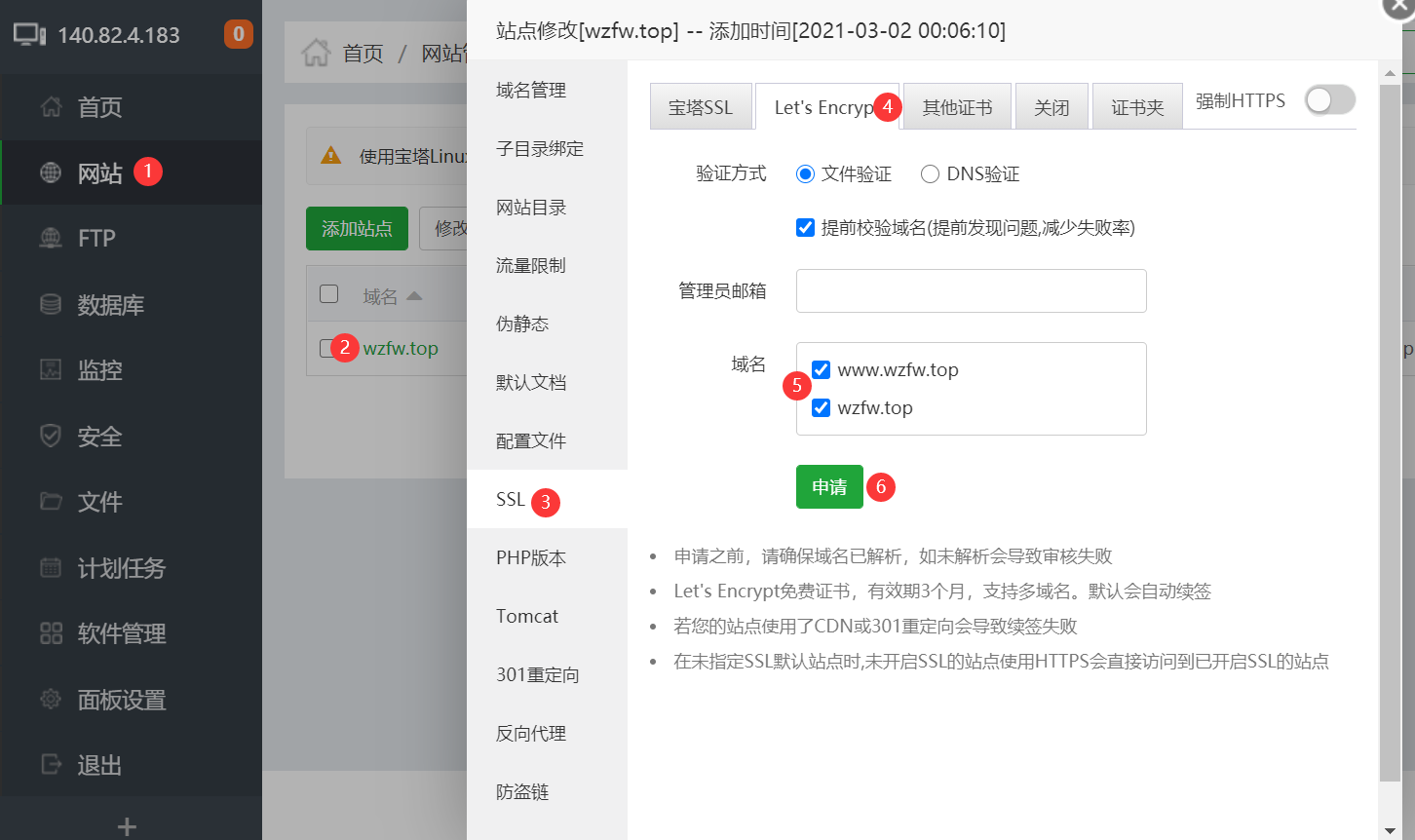
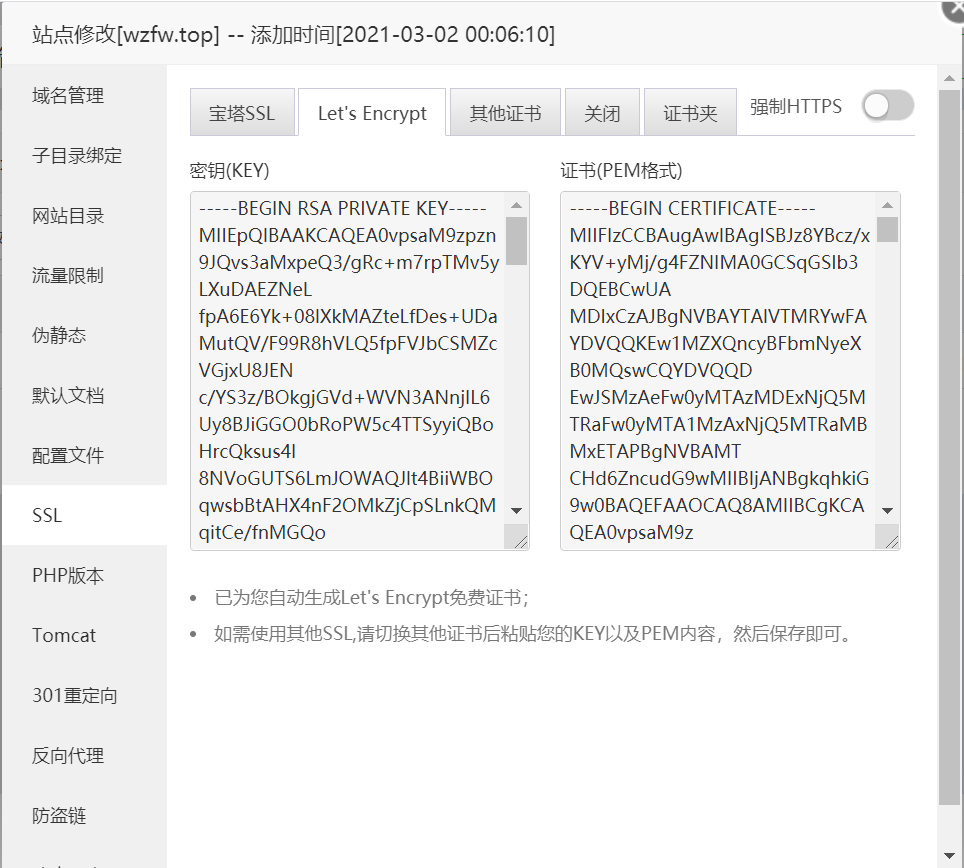
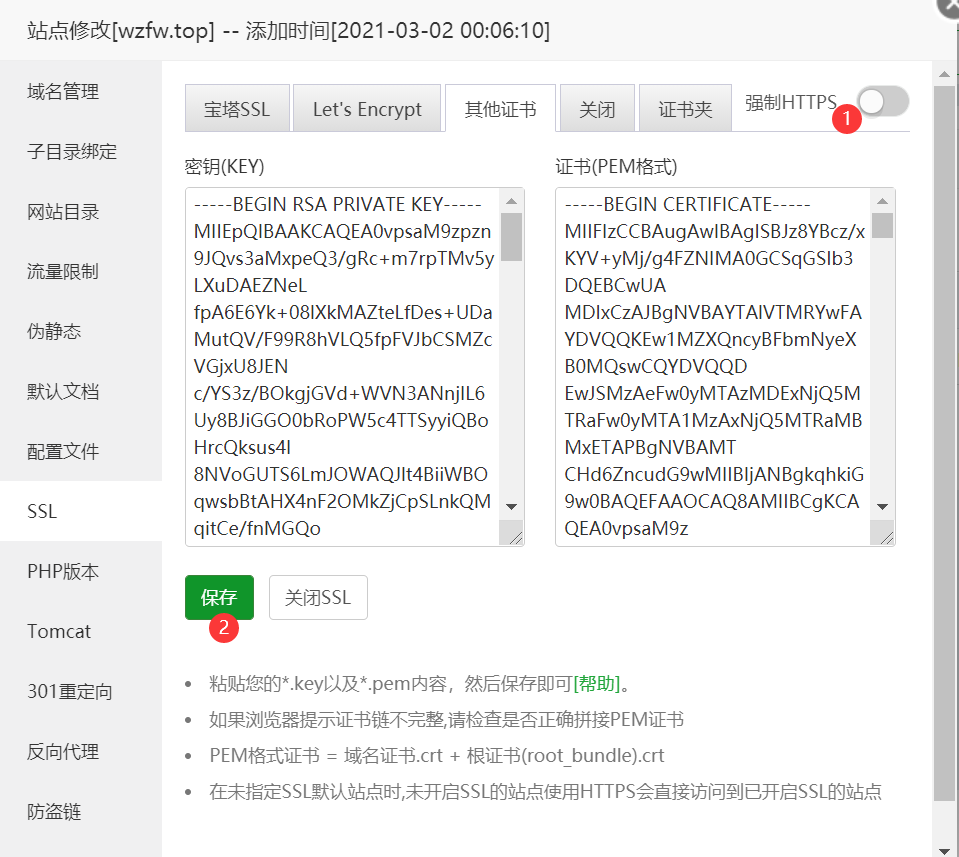
泛域名和单域名的申请方式会稍有不同。什么是泛域名证书(wildcard SSL)和如何申请泛域名证书,如果我有耐心写完这个教程,应该也会讲。我们这里就说简单的单域名。
在宝塔面板里申请并启用强制HTTPS之后,我们重新登录后台,我们的域名前面就有小锁了。当然,我们最好还按照下图进行下补充设置。
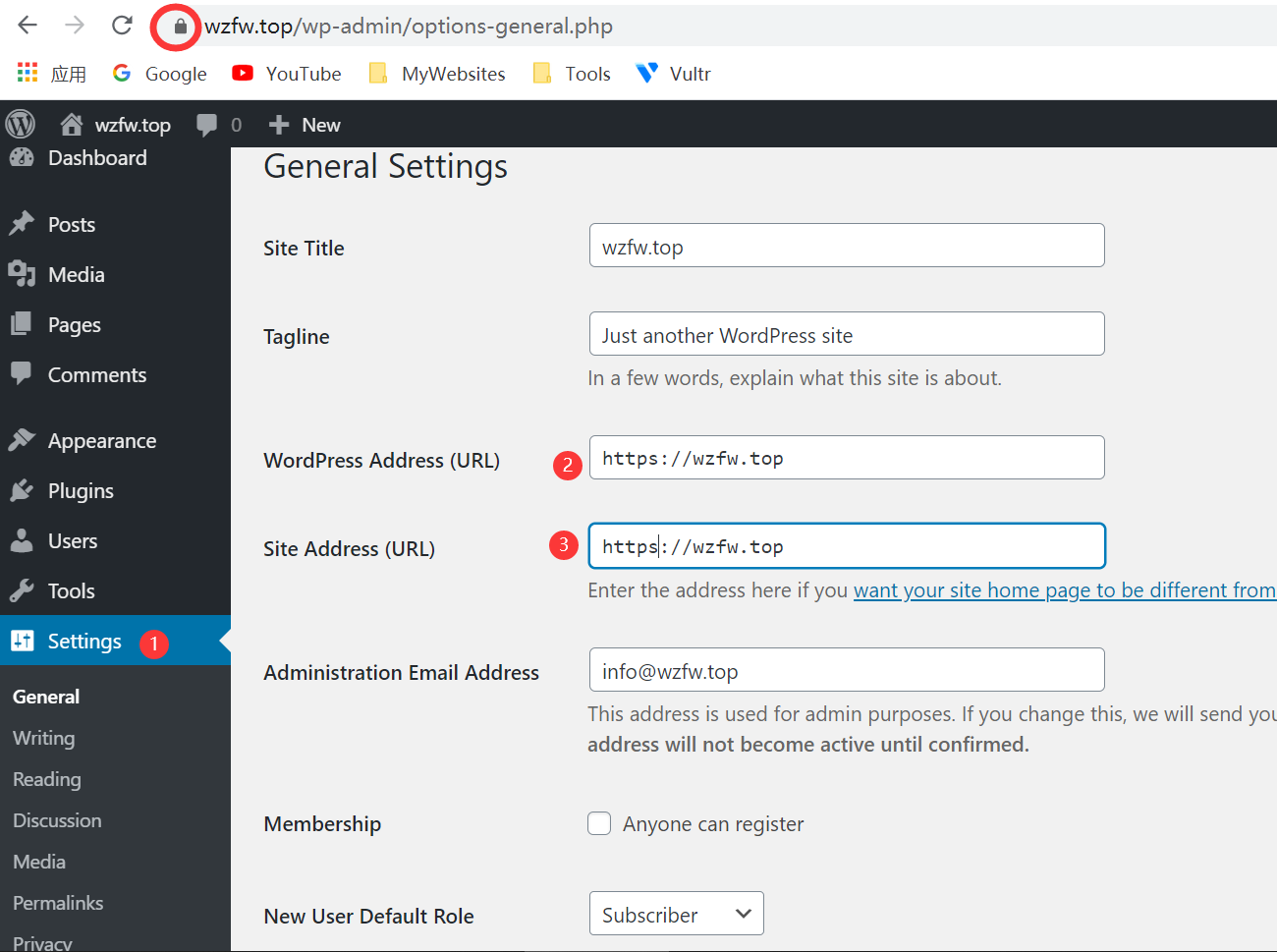
有了SSL证书,我们的网址前面就会有个小锁标记。有了这个标记,表示别人和我们网站之间信息的交换是加密,是相对安全的。
二、设置伪静态
在宝塔面板里安装好WordPress后,设置伪静态这一步必不可少。操作过程如下:
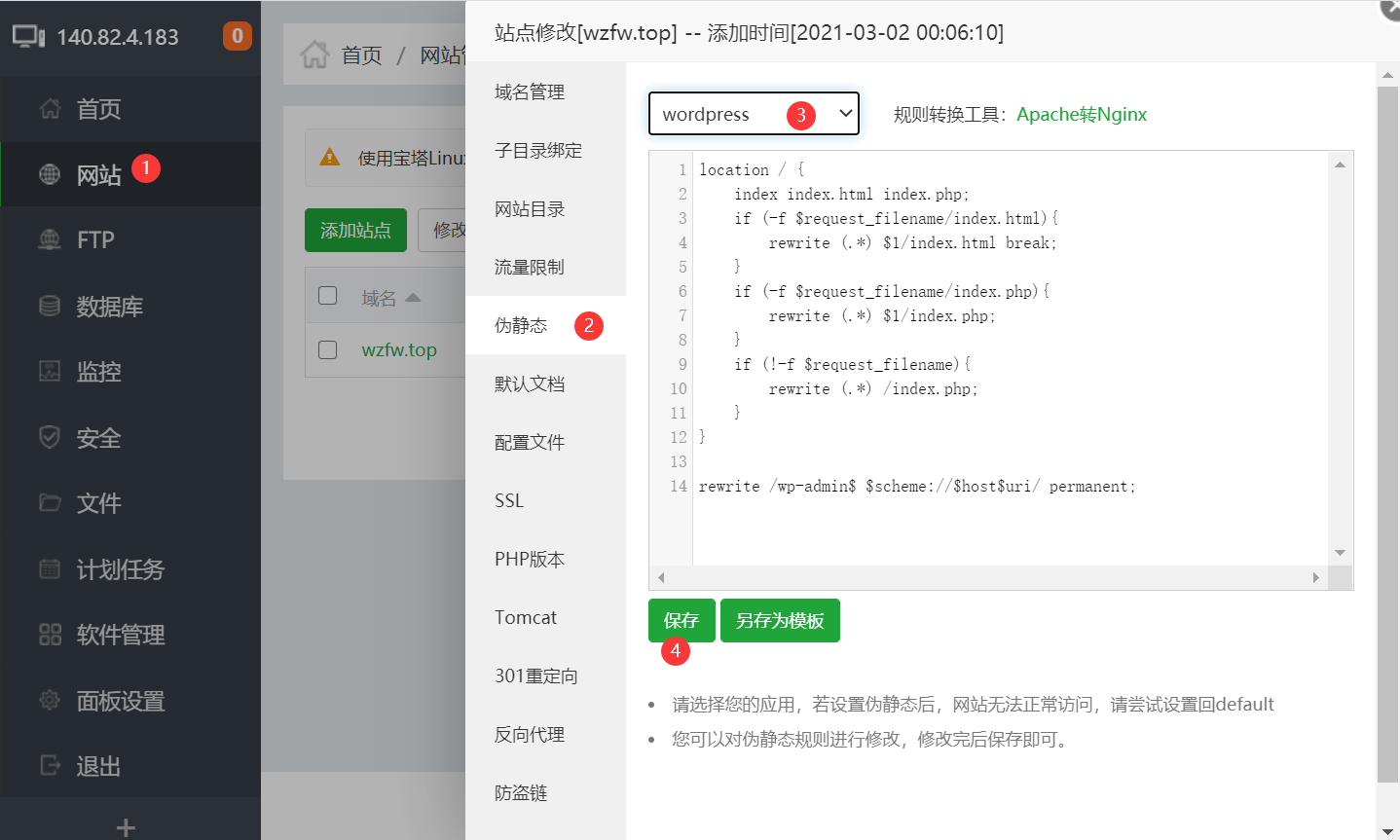
三、修改允许上传文件的大小限制
后期我们会需要上传一些资料到媒体库,比如插件和主题,特别是主题,安装包会比较大,比如常见的20M、30M。我还见过100M的安装包的。而我们的被允许上传的文件大小有时候可能只有2M、5M。
下图这个默认的大小为50M已经让我大大出乎意料了,因为很多都是2M。
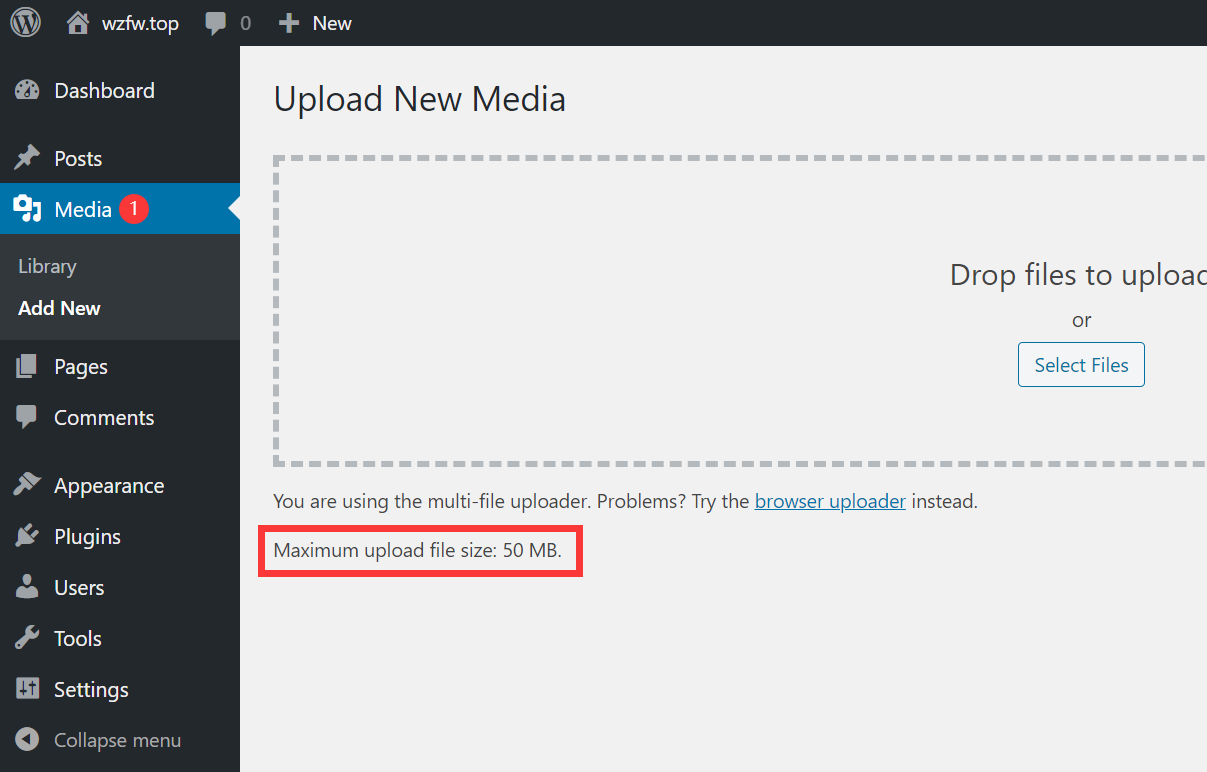
50M的大小,其实基本够用了。不过万一不够,那我们也可以有办法来改变这个限制。
通过宝塔面板找到php.ini这个文件,目录一般如下图:
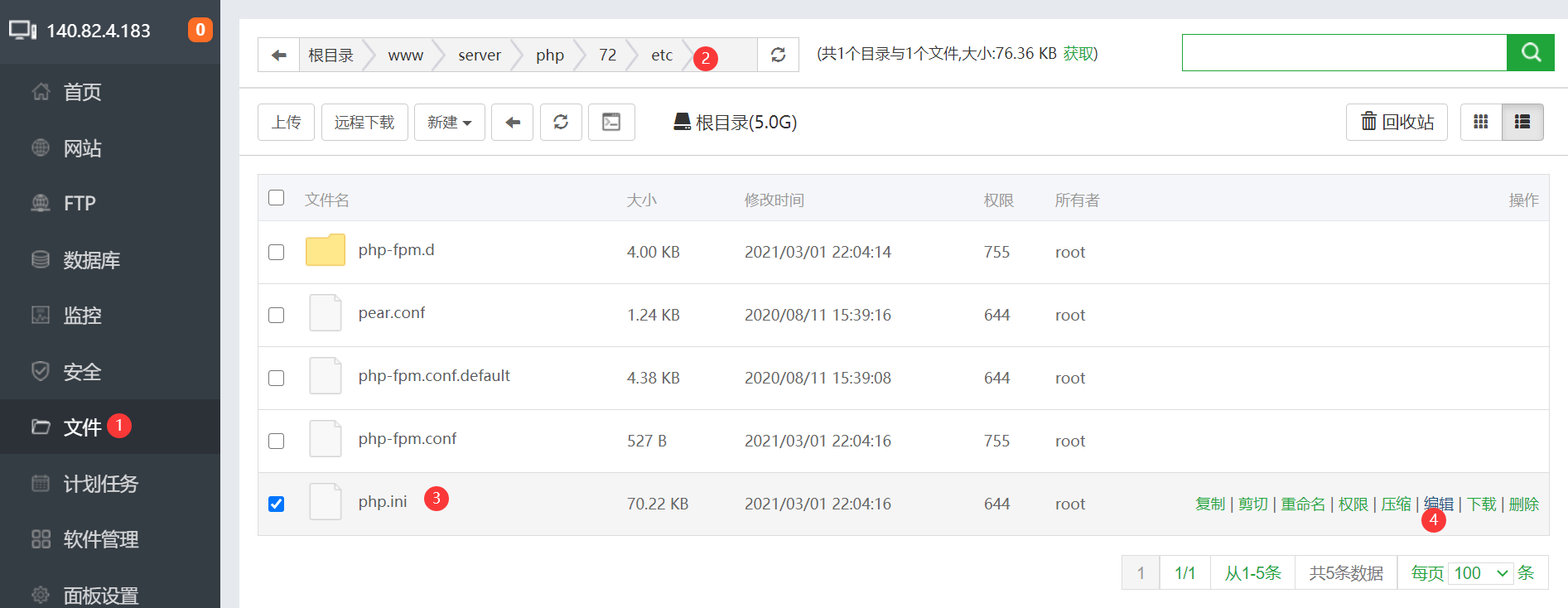
编辑这个.ini文件,查找关键词post_max_size,将默认值(比如50M)修改成150M,继续查找upload_max_filesize,将默认值修改成120M,继续查找并修改memory_limit = 300M (默认128M)。
另外要说明的是,post_max_size 大于 upload_max_filesize 为佳。
upload_max_filesize与post_max_size之间的关系:在论坛发表贴子时,你post_max_size 设为10M,而此项设成了2M,那么你只能上传最大为2M的附件,且可以同时上传5个。
三个数字都设置完之后,点击保存。然后在Vultr里面重启实例/重启服务器,再进网站后台就看到文件大小限制已经改了。
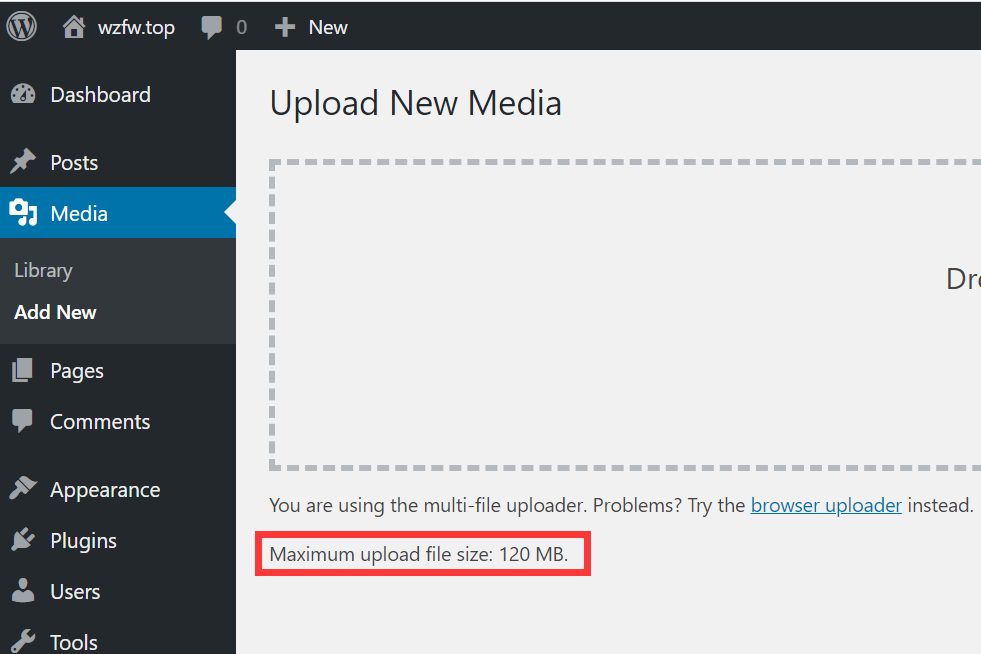
万一找不到php.ini这个文件怎么办?
在网站根目录新建一个php文件,如1.php。
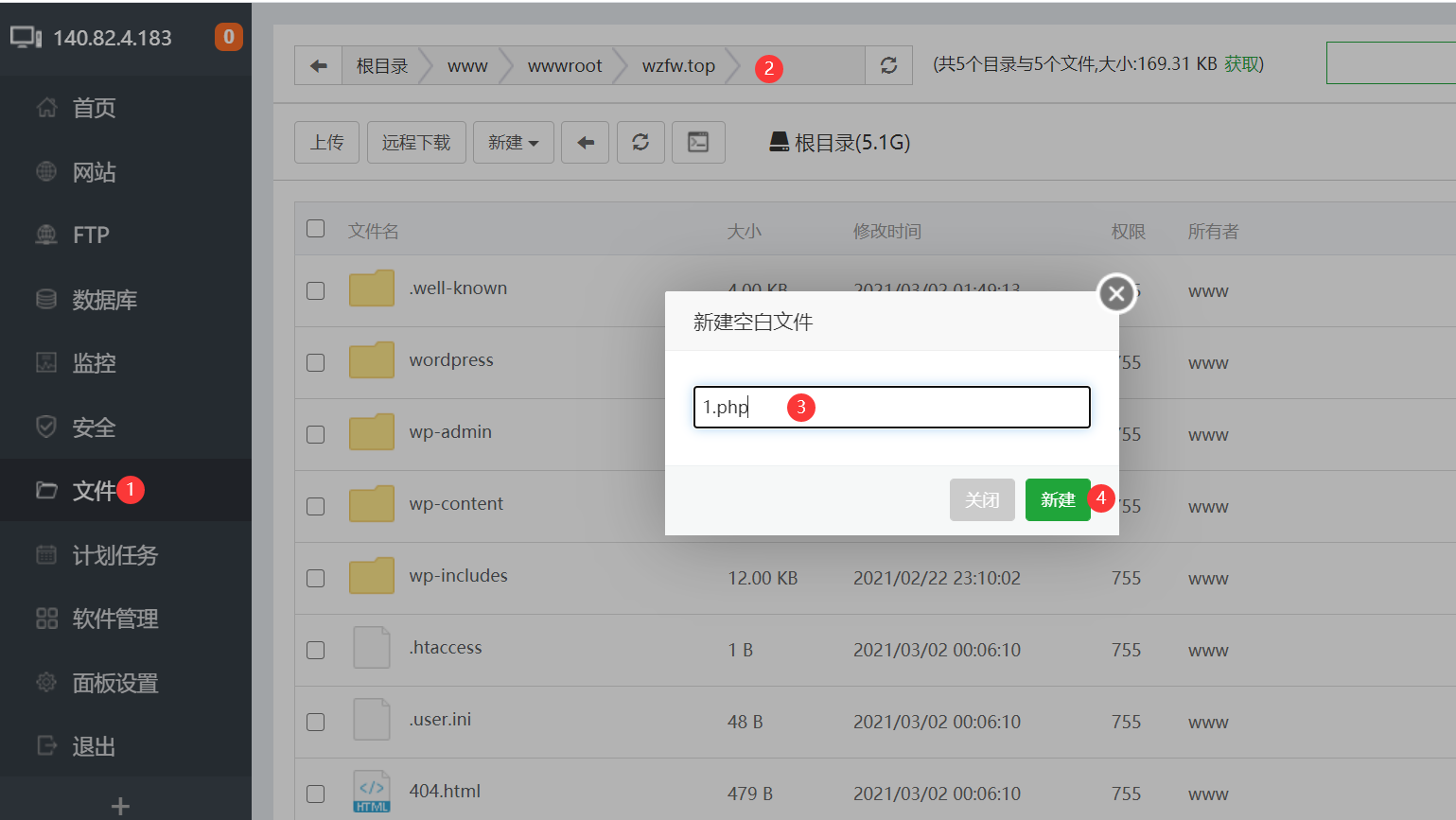
输入
<?php
phpinfo();
?>
然后保存文件。
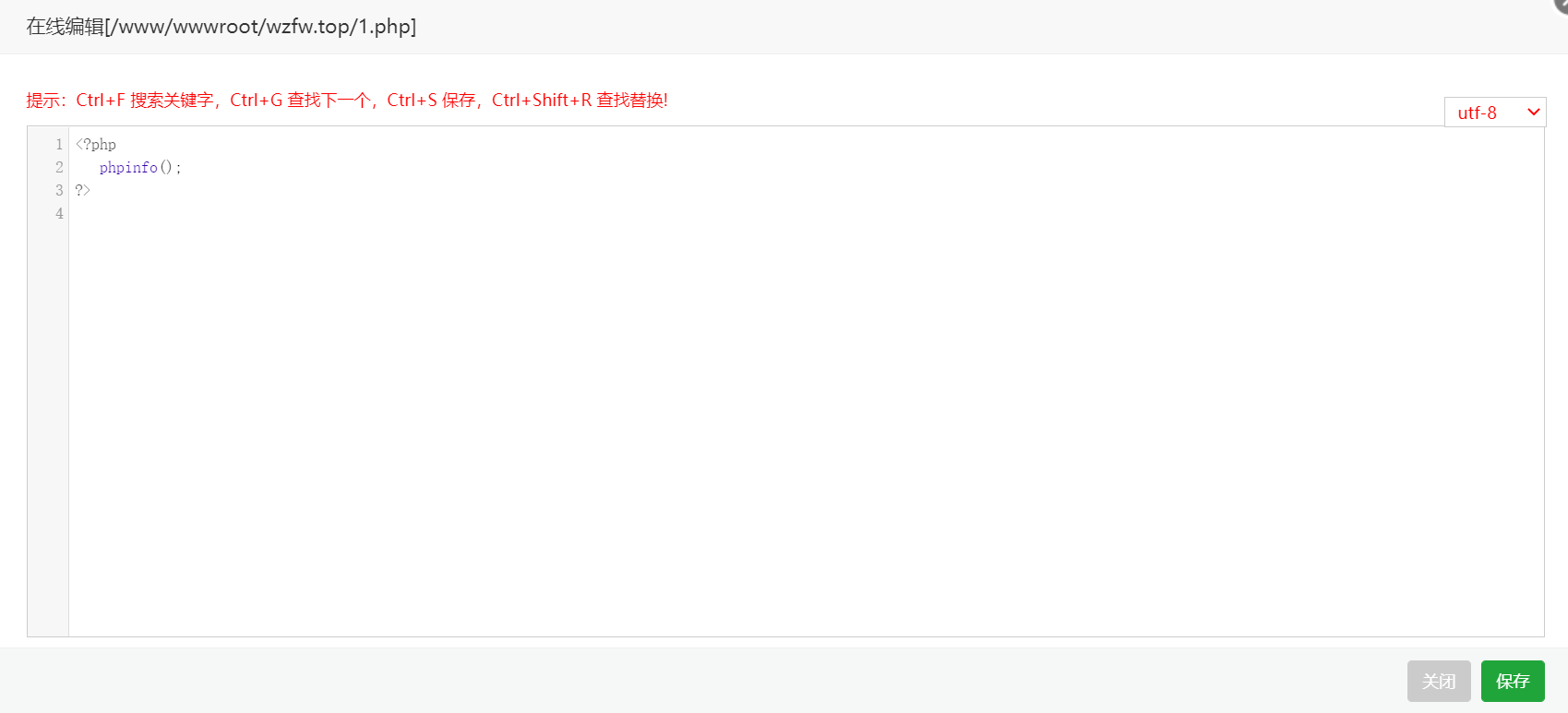
然后在浏览器里输入
网址/1.php
就能看到php的信息了。
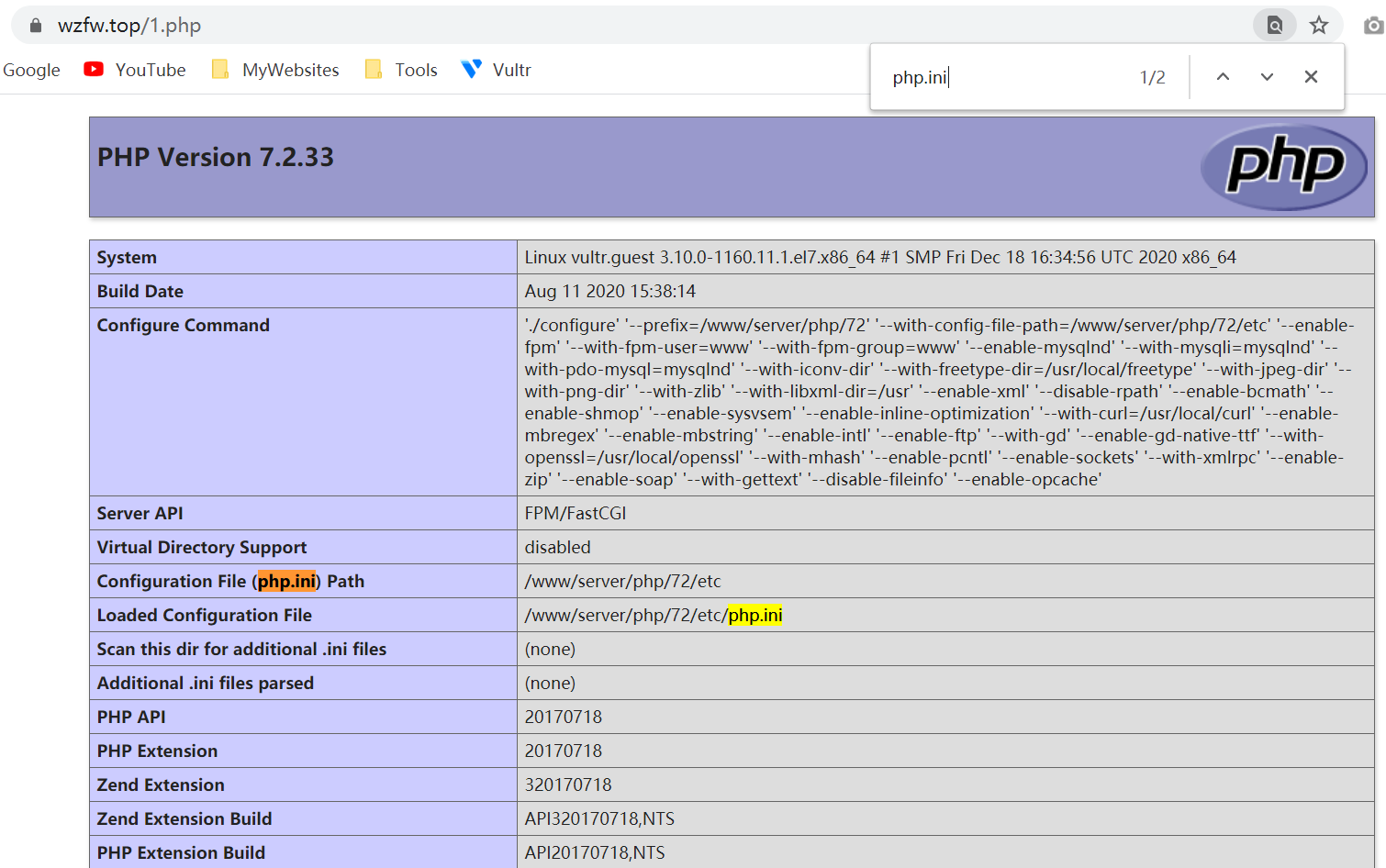
四、修改页面和文章的链接
没有设置过的的网址看起来很杂乱。
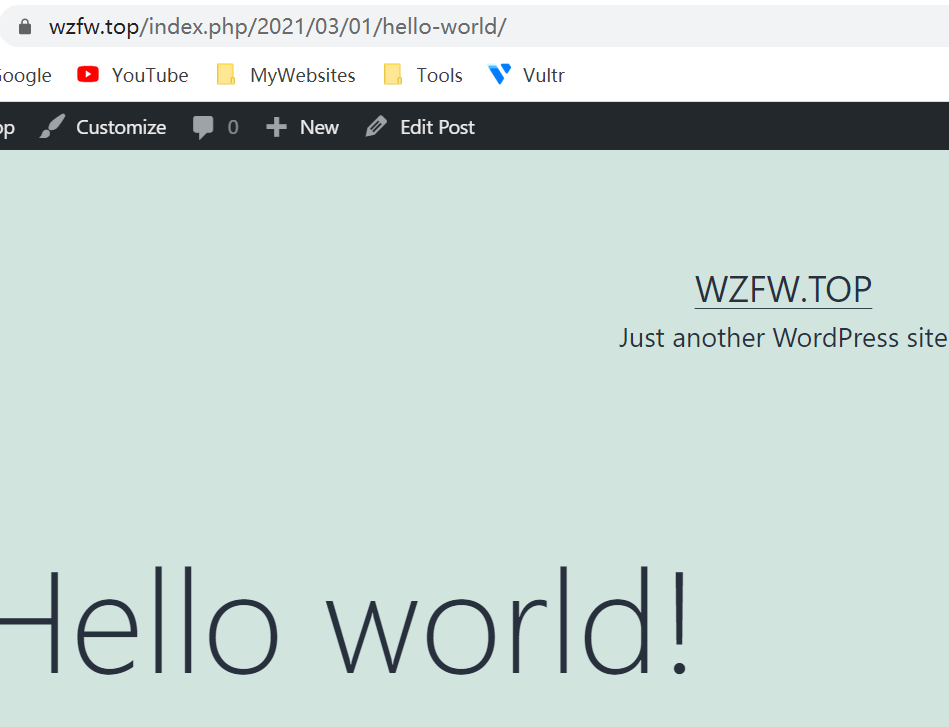
所以,我们一般都会作如下图设置。
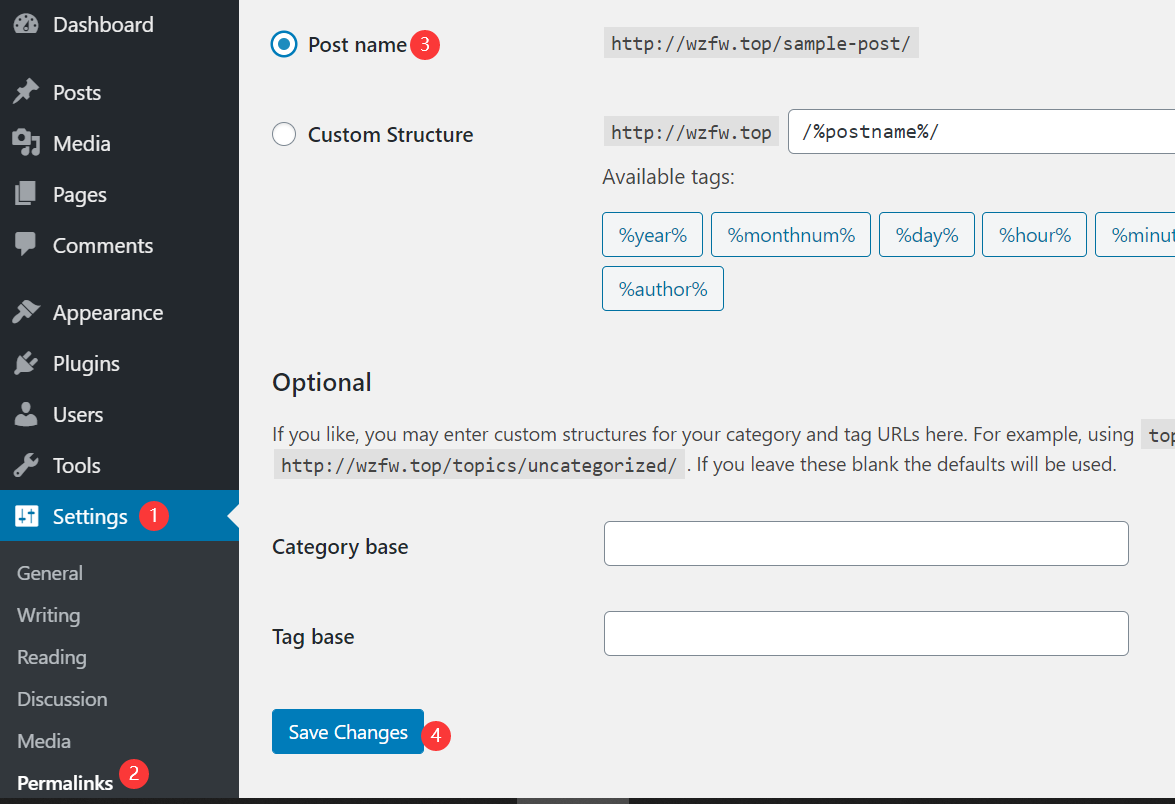
效果就好很多,这样也有利于SEO。顺便提一下,如果没有进行第二步的伪静态设置,这个时候打开同一个页面就会404了。
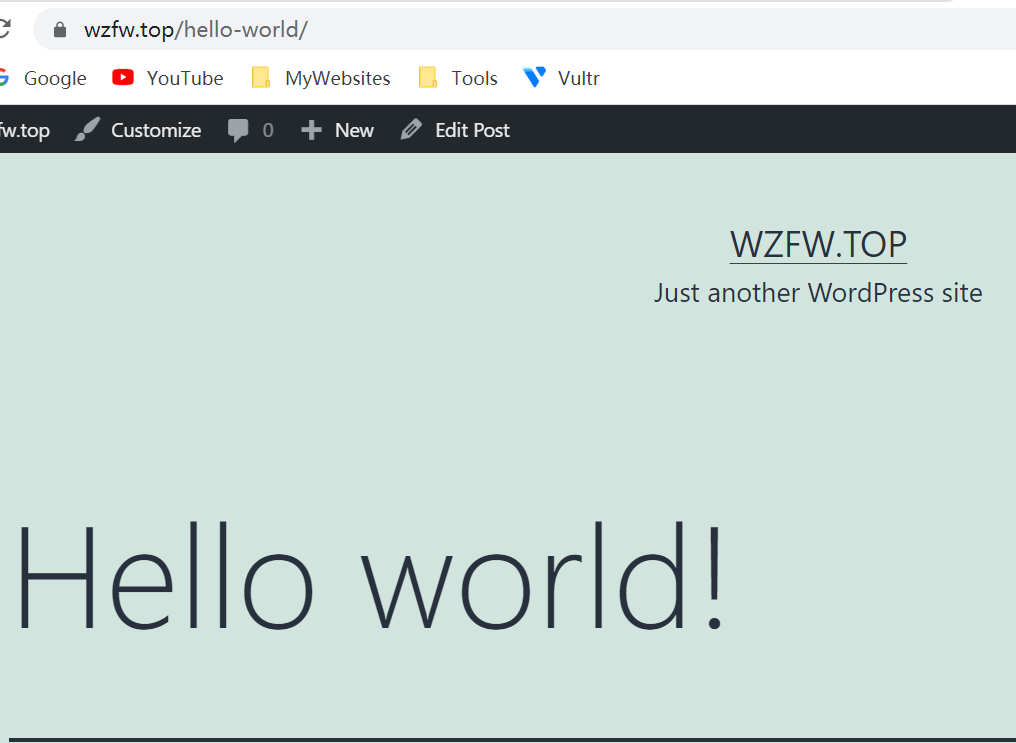
五、删除或重命名网站根目录下的index.html文件
通过上面的设置,如果此时打开首页,你会看到如下画面:
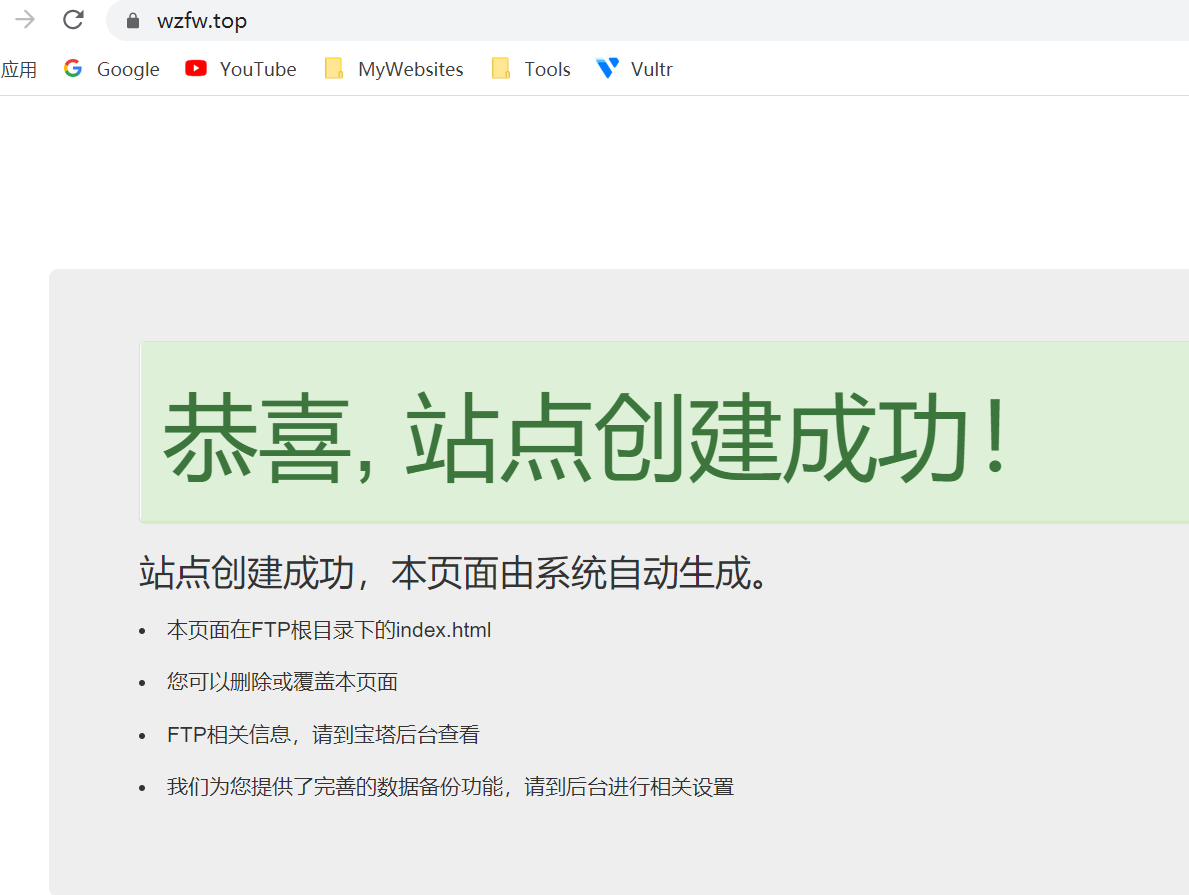
这时候,我们把网站根目录的index.html重命名为如index1.html就好了。注意不是重命名index.php。

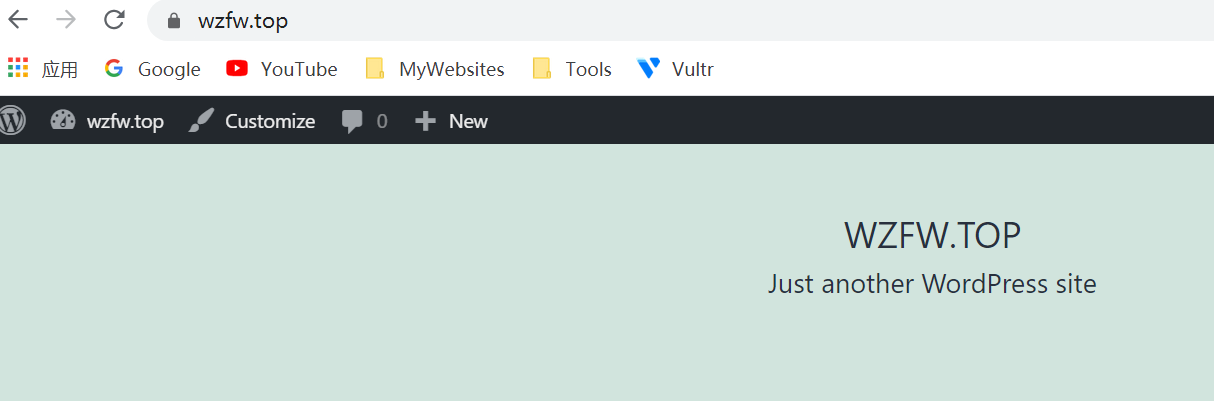
版权声明:本作品非商业转载请注明出处(作者,原文完整链接);商业转载请联系作者获得授权。
